由于项目需要一个环形渐变进度条显示课程,这方便网上的确有很多相关资料但是,都是比较零散的而且,大多数只是放一堆代码就算完了。这里我想详细写一篇我自己实现这个进度条的过程。
实现一个圆弧进度条主要分为三步
一、画圆弧这里用的贝赛尔曲线,就是这个东西:UIBezierPath
二、根据贝塞尔曲线路径画两个圆弧一个底色一个上面的填充色,用到的是这个类CAShapeLayer.h
三、画两个渐变色块,把上面的进度条路径映射到渐变色块上,渐变色块用的是这个东西CAGradientLayer.h
目标效果如图

第一步:
- 我们把图案分解开来,就是一个圆环上面叠加一个圆环,底色的圆环是灰色,而上面的圆环是自定义颜色的。
-
首先我们画一个圆环,其实就是一个粗的圆形,这里用UIBezierPath来画。
效果图片:

代码:
//贝塞尔曲线画圆弧 UIBezierPath *circlePath = [UIBezierPath bezierPathWithArcCenter:CGPointMake(self.width / 2, self.height / 2) radius:(self.width - 20)/2 startAngle:0 endAngle:2 * M_PI clockwise:YES]; //设置颜色 [[UIColor blackColor] set]; //线粗细 circlePath.lineWidth = 10; //开始绘图 [circlePath stroke]; -
这里主要要注意这个方法:
+ (instancetype)bezierPathWithArcCenter:(CGPoint)center radius:(CGFloat)radius startAngle:(CGFloat)startAngle endAngle:(CGFloat)endAngle clockwise:(BOOL)clockwise; 五个参数分别为
center:圆心
radius:半径
startAngle:起始角度
endAngle:终止角度
clockwise:是否顺时针画图
主要难理解的是startAngle 和 endAngle

所以我要画出目标圆弧就需要从 3π/4 开始到 1π/4结束
方法改为:
UIBezierPath *circlePath = [UIBezierPath bezierPathWithArcCenter:CGPointMake(self.width / 2, self.height / 2) radius:(self.width - 20)/2 startAngle:M_PI / 4 + M_PI / 2 endAngle:M_PI / 4 clockwise:YES]; 效果图:
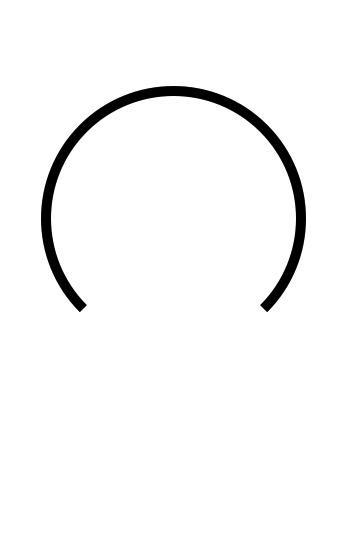
第二步:
- 根据第一步画好的路径通过CAShapeLayer 画到layer层上去
先画灰色一圈:
CAShapeLayer *bgLayer = [CAShapeLayer layer];
bgLayer.frame = self.bounds;
bgLayer.fillColor = [UIColor clearColor].CGColor;//填充色 - 透明 bgLayer.lineWidth = 20.f; bgLayer.strokeColor = ZCCRGBColor(212, 212, 212, 1.0).CGColor;//线条颜色 bgLayer.strokeStart = 0;//起始点 bgLayer.strokeEnd = 1;//终点 bgLayer.lineCap = kCALineCapRound;//让线两端是圆滑的状态 bgLayer.path = circlePath.CGPath;//这里就是把背景的路径设为之前贝塞尔曲线的那个路径 [self.layer addSublayer:bgLayer]; 效果图:

- 画出进度条圆弧
_shapeLayer = [CAShapeLayer layer];
_shapeLayer.frame = self.bounds;
_shapeLayer.fillColor = [UIColor clearColor].CGColor;
_shapeLayer.lineWidth = 20.f;
_shapeLayer.lineCap = kCALineCapRound;
// _shapeLayer.strokeColor = color.CGColor; _shapeLayer.strokeColor = [UIColor blueColor].CGColor; _shapeLayer.strokeStart = 0; _shapeLayer.strokeEnd = 0.8; _shapeLayer.path = circlePath.CGPath; [self.layer addSublayer:_shapeLayer]; 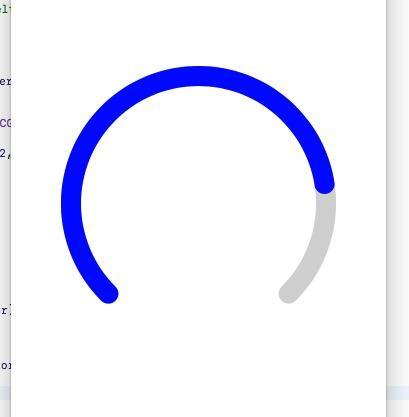
第三步:
以上完成了基础的两步。现在就是最麻烦的渐变色这一块了。首先熟悉下处理渐变色的那个layer类,CAGradientLayer这个也是layer的子类,我这直接那例子讲吧
//初始化一个渐变图层
CAGradientLayer *leftGradientLayer = [CAGradientLayer layer];
//设frame
leftGradientLayer.frame = CGRectMake(0, 0, self.width / 2, self.height); //设渐变颜色 //ZCCRGBColor是我自定义的宏 #define ZCCRGBColor(a,b,c,al) [UIColor colorWithRed:a/255.0 green:b/255.0 blue:c/255.0 alpha:al] [leftGradientLayer setColors:[NSArray arrayWithObjects:(id)ZCCRGBColor(255, 255, 0, 1).CGColor, (id)ZCCRGBColor(255, 0, 0, 1).CGColor, nil]]; //这里设置渐变色渐变范围 0到1就是整个leftGradientLayer上都在渐变 [leftGradientLayer setLocations:@[@0,@1]]; //下面这两个就是渐变色方向Y越大就是越下面 所以是从下到上从黄到红渐变 [leftGradientLayer setStartPoint:CGPointMake(0, 1)]; [leftGradientLayer setEndPoint:CGPointMake(0, 0)]; 添加到父图层 [_gradientLayer addSublayer:leftGradientLayer]; 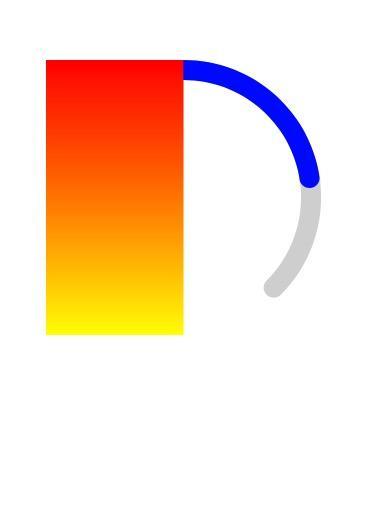
修改下这个方法
[leftGradientLayer setLocations:@[@0,@0.5]];
效果图:

只有一边渐变上半部分全红。
再修改下这个属性 主要控制渐变色方向
[leftGradientLayer setLocations:@[@0,@1]];
[leftGradientLayer setStartPoint:CGPointMake(0, 1)];
[leftGradientLayer setEndPoint:CGPointMake(1, 0)];
这样就是对角线的渐变 效果图如下:
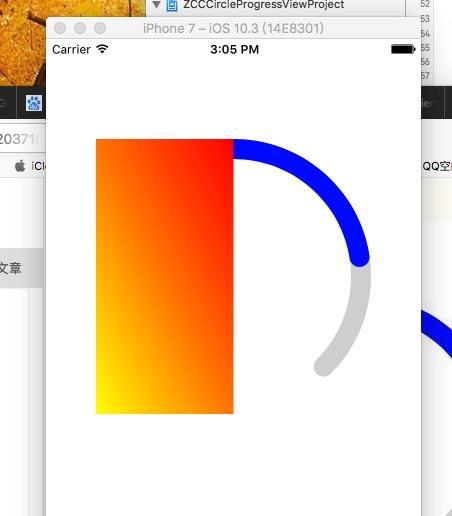
所以简单点就是这样做渐变色的环 先设置宽高和环一样如下图

然后再加下面这条代码 就能把渐变色图层颜色映射到环的layer上面
[self.gradientLayer setMask:_shapeLayer];
效果图

但是这里其实有个问题,当圆弧进度满的时候就能看到如下图:
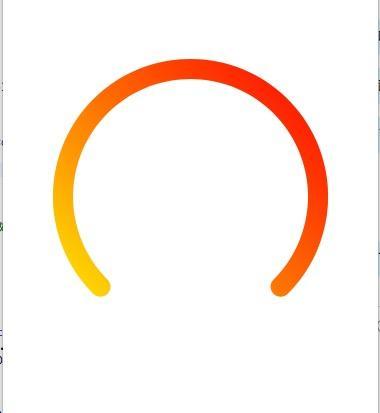
可以看到上面图片的右下角并没有那么红所以不是真正的渐变。那么到底如何做到真正的渐变圆环呢?
其实上面刚开始画渐变图层的时候我就埋了个伏笔。
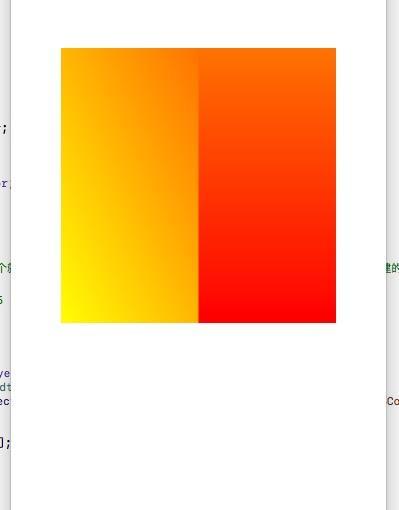
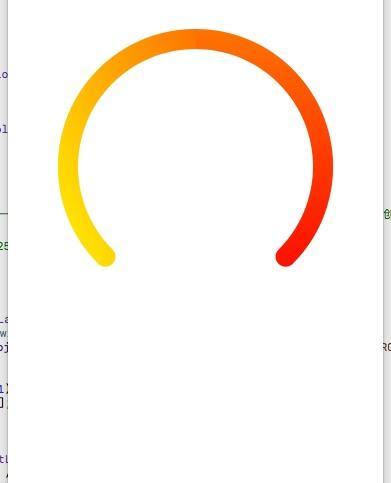
到这里其实还有个问题就是顶部过度会有一个明显的断层
所以我们就要用到[leftGradientLayer setLocations:@[@0,@0.5]];这个属性了 设置渐变色范围。让顶部渐变色基本不动
左边的渐变色块:
[leftGradientLayer setLocations:@[@0,@0.9]];
右边的渐变色块:
[rightGradientLayer setLocations:@[@0.1, @1]];
再看看效果图

好了 这就差不多完成一个渐变色圆弧了,如果强迫症的朋友其实可以弄四个渐变色块从 左下→左上→右上→右下 依次渐变再映射,那样就会更加完美。
终于写完了。。新手第一次写这样的教学文 有什么错误的地方还请多包涵指出,不懂得可以留言问我
最后,动画是怎么实现的呢??
是通过timer 设置_shapeLayer.strokeEnd这个 strokEnd属性实现的
以下是具体代码~
- (void)animateToProgress:(CGFloat)progress{
// NSLog(@"增加到progress%lf", progress);
if(_shapeLayer.strokeEnd != 0){ [self animateToZero]; } __weak typeof(self)weakSelf = self; NSLog(@"-----%lf",_shapeLayer.strokeEnd); dispatch_after(dispatch_time(DISPATCH_TIME_NOW, (int64_t)(_shapeLayer.strokeEnd * NSEC_PER_SEC)), dispatch_get_main_queue(), ^{ [weakSelf deleteTimer]; NSString *progressStr = [NSString stringWithFormat:@"%lf",progress]; NSDictionary *userInfo = @{@"progressStr":progressStr}; weakSelf.timer = [NSTimer scheduledTimerWithTimeInterval:0.01 target:weakSelf selector:@selector(animate:) userInfo:userInfo repeats:YES]; }); } - (void)animate:(NSTimer *)time{ CGFloat progress = [[time.userInfo objectForKey:@"progressStr"] floatValue]; if(_shapeLayer.strokeEnd <= progress) { _shapeLayer.strokeEnd += 0.01; }else{ [self deleteTimer]; } } //回滚到0 先判断 timer 有没有存在 存在 就把timer 删除 - (void)animateToZero{ // NSLog(@"删除到0"); [self deleteTimer]; self.timer = [NSTimer scheduledTimerWithTimeInterval:0.01 target:self selector:@selector(animateReset) userInfo:nil repeats:YES]; } - (void)animateReset{ if(_shapeLayer.strokeEnd > 0){ _shapeLayer.strokeEnd -= 0.01; }else{ [self deleteTimer]; } } - (void)deleteTimer{ [self.timer invalidate]; self.timer = nil; } 作者:zcc_ios
链接:https://www.jianshu.com/p/edbc647ff178
来源:简书
简书著作权归作者所有,任何形式的转载都请联系作者获得授权并注明出处。